15 maneiras de acelerar um PC lento com Windows 10
Publicados: 2018-03-09
Se o seu PC executando o Windows 10 estiver ficando lento ou com atrasos constantes, você está no lugar certo, pois hoje resolveremos o problema completamente. Embora o Windows 10 seja um dos melhores sistemas operacionais do mercado, com o tempo ele se tornou lento e agora seu PC fica muito lento, pior de tudo, ele congela de repente. Você notará que quando instalou uma nova cópia do Windows, o sistema ficou muito mais rápido em comparação com o estado atual.

Agora, o problema de atraso ou lentidão do PC geralmente é causado por problemas de desempenho no Windows 10, mas às vezes também pode ser causado por memória ruim (RAM), disco rígido danificado, vírus ou malware etc. Crie um PC com Windows 10 lento com a ajuda dos métodos listados abaixo.
Conteúdo
- 15 maneiras de acelerar um PC lento com Windows 10
- Método 1: desative a animação e ajuste para melhor desempenho
- Método 2: Desabilitar Programas de Inicialização Desnecessários
- Método 3: Execute o CCleaner e o Malwarebytes
- Método 4: Execute a limpeza de disco e a verificação de erros
- Método 5: Desative a inicialização rápida
- Método 6: Atualizar Drivers
- Método 7: Execute a manutenção do sistema
- Método 8: Desfragmente seu disco rígido
- Método 9: execute o solucionador de problemas de manutenção do sistema
- Método 10: desabilitar extensões indesejadas (navegador da Web)
- Método 11: Alterar o tamanho do arquivo de paginação
- Método 12: Desative as dicas do Windows 10
- Método 13: Defina seu plano de energia para alto desempenho
- Método 14: desative a indexação de pesquisa
- Método 15: Adicione mais RAM e SSD
15 maneiras de acelerar um PC lento com Windows 10
Certifique-se de criar um ponto de restauração caso algo dê errado.
Método 1: desative a animação e ajuste para melhor desempenho
1. Pressione a tecla Windows + R, digite sysdm.cpl e pressione Enter para abrir as Propriedades do Sistema.
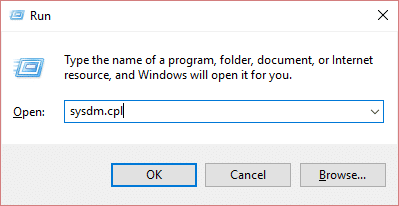
2. Mude para a guia Avançado e clique em Configurações em Desempenho.
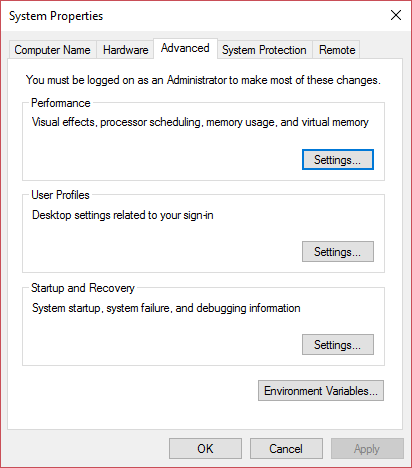
3. Em Efeitos visuais, a marca de seleção “ Ajustar para melhor desempenho ” desativaria automaticamente todas as animações.
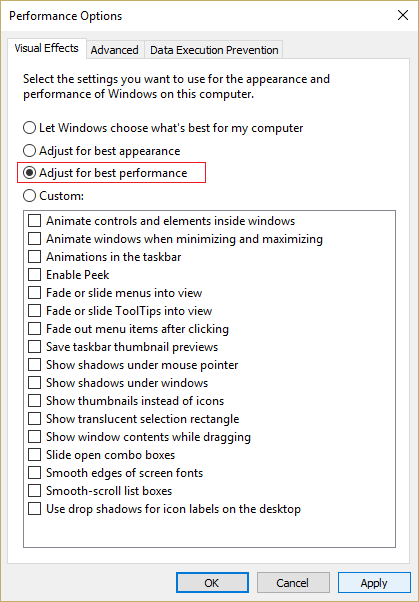
4. Clique em Aplicar, seguido de OK.
5. Reinicie seu PC para salvar as alterações e veja se você consegue Acelerar um PC com Windows 10 lento.
Método 2: Desabilitar Programas de Inicialização Desnecessários
1. Pressione as teclas Ctrl + Shift + Esc juntas para abrir o Gerenciador de Tarefas e, em seguida, alterne para Inicialização.
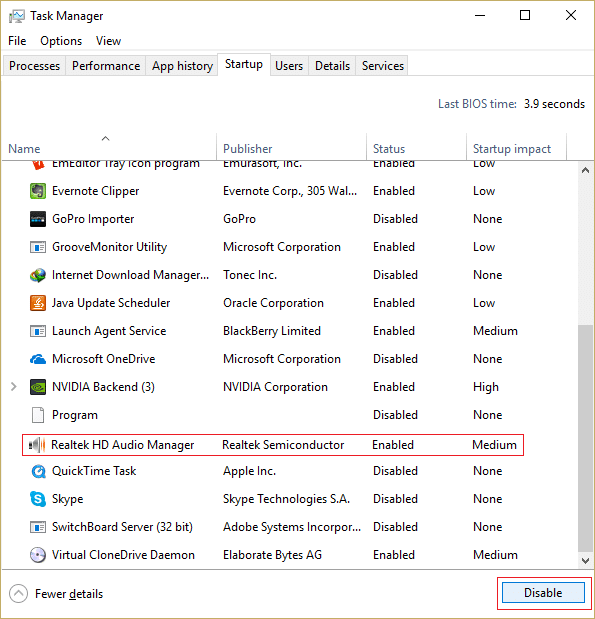
2. Na lista, selecione os programas que você não usa e clique no botão Desativar.
3. Faça isso para todos os programas desnecessários, pois você só poderá desabilitar um programa por vez.
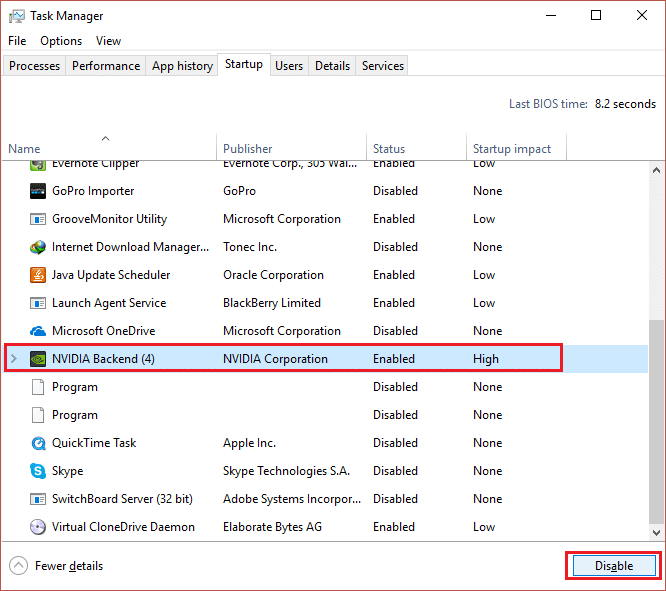
4. Feche o Gerenciador de Tarefas e reinicie seu PC para salvar as alterações.
Método 3: Execute o CCleaner e o Malwarebytes
1. Baixe e instale o CCleaner & Malwarebytes.
2. Execute o Malwarebytes e deixe-o escanear seu sistema em busca de arquivos nocivos. Se um malware for encontrado, ele os removerá automaticamente.
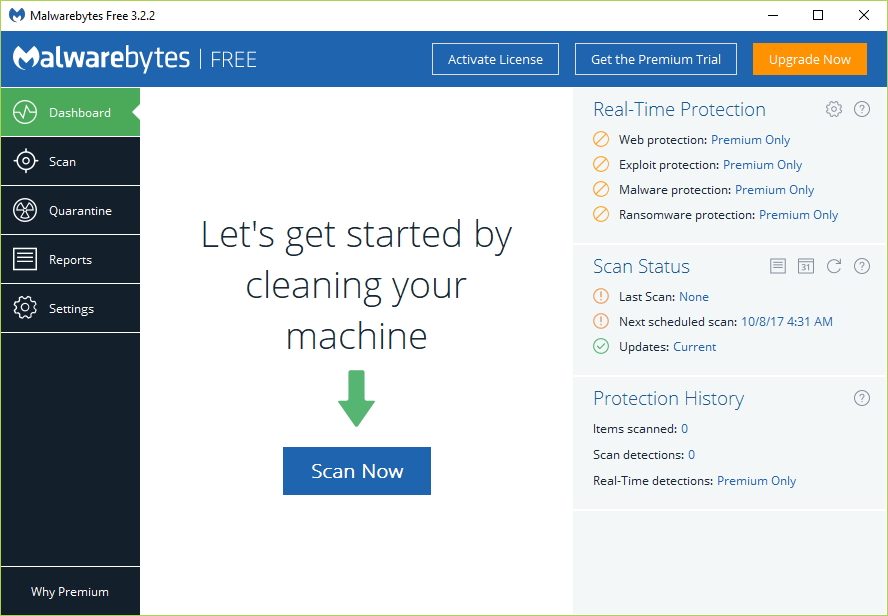
3. Agora execute o CCleaner e selecione Custom Clean .
4. Em Limpeza personalizada, selecione a guia Windows e marque os padrões e clique em Analisar .
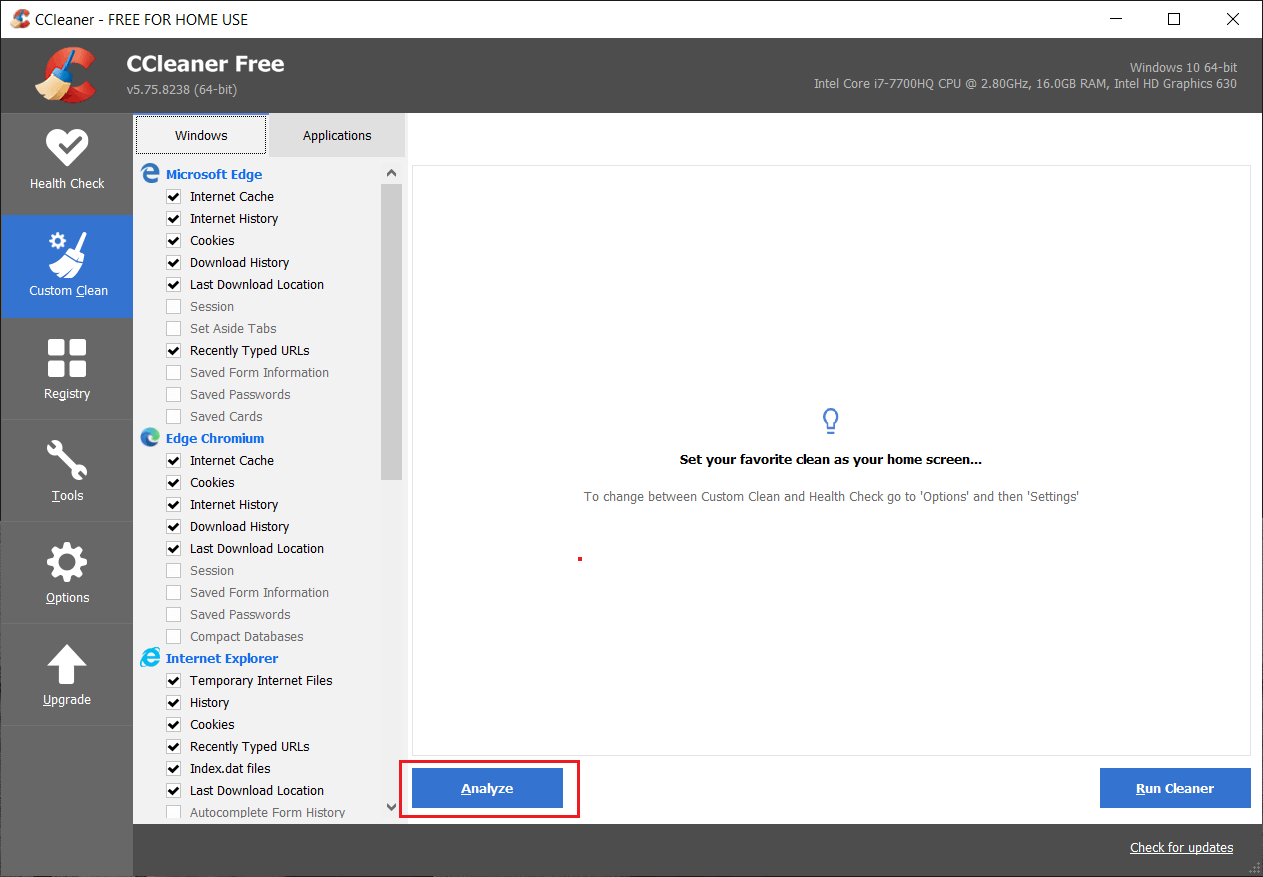
5. Quando a análise estiver concluída, certifique-se de remover os arquivos a serem excluídos.
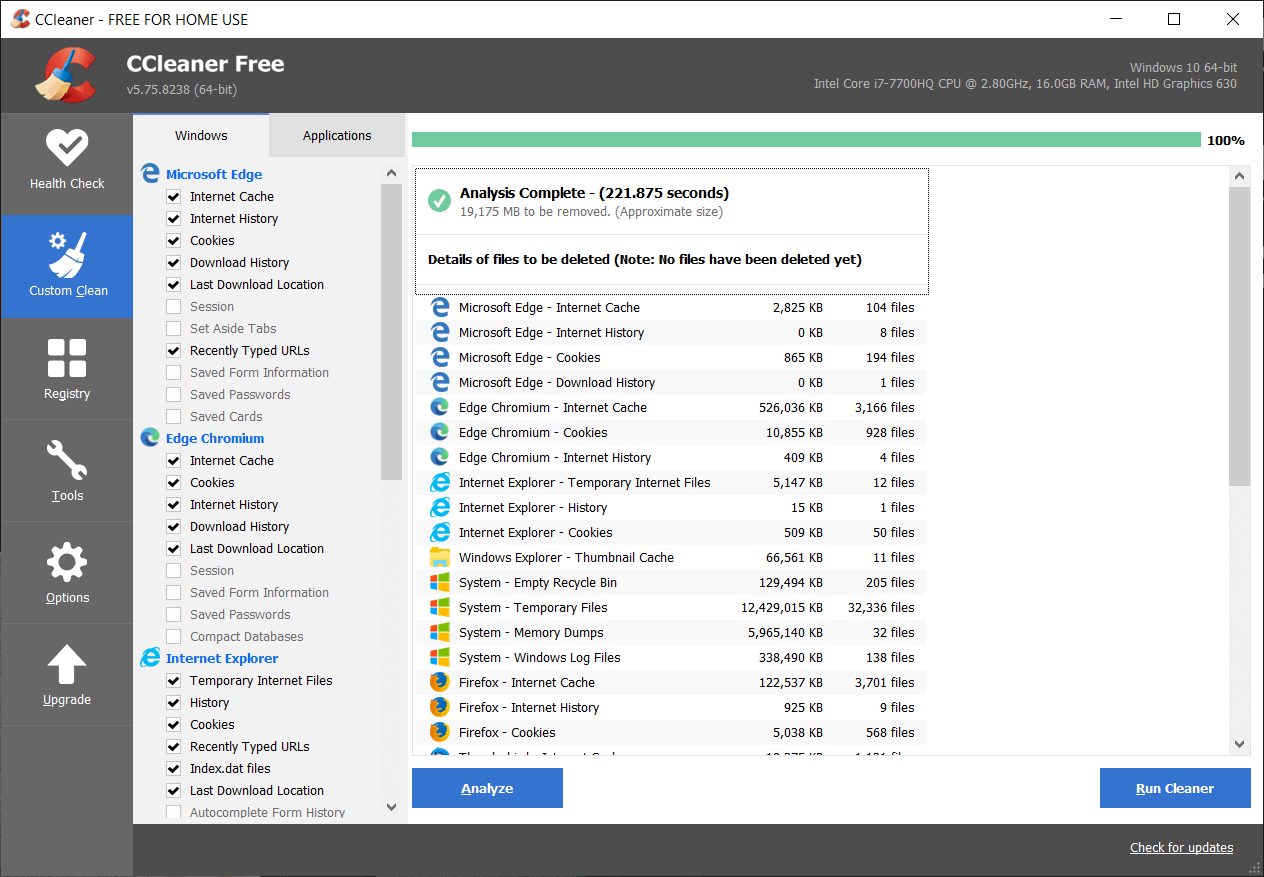
6. Por fim, clique no botão Run Cleaner e deixe o CCleaner seguir seu curso.
7. Para limpar ainda mais seu sistema, selecione a guia Registro e verifique se o seguinte está marcado:

8. Clique no botão Verificar problemas e permita que o CCleaner faça a verificação, depois clique no botão Corrigir problemas selecionados.
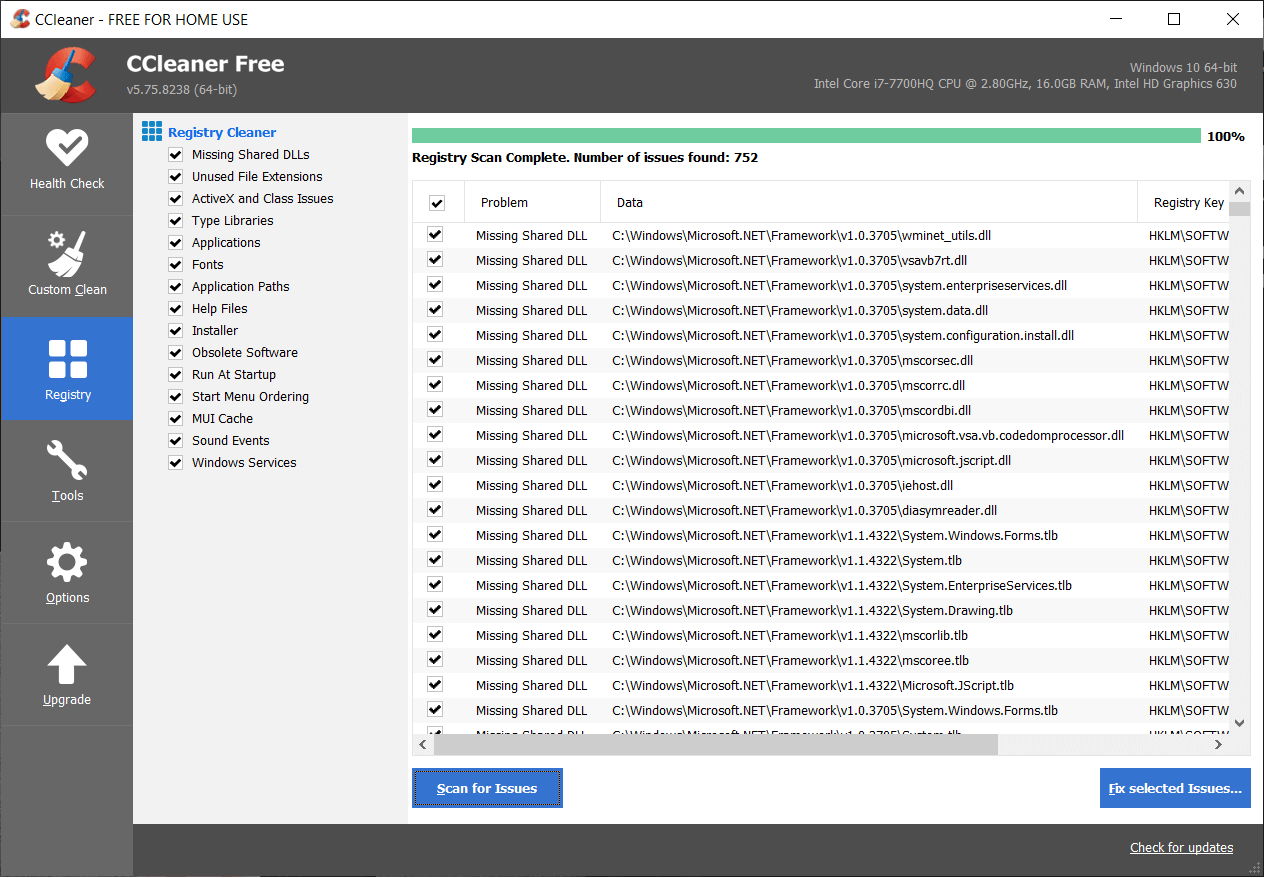
9. Quando o CCleaner pergunta “ Você deseja fazer backup das alterações no registro? ” selecione Sim .
10. Depois que o backup for concluído, clique no botão Corrigir todos os problemas selecionados.
11. Reinicie seu PC para salvar as alterações.
Método 4: Execute a limpeza de disco e a verificação de erros
1. Vá para Este PC ou Meu PC e clique com o botão direito do mouse na unidade C: para selecionar Propriedades.
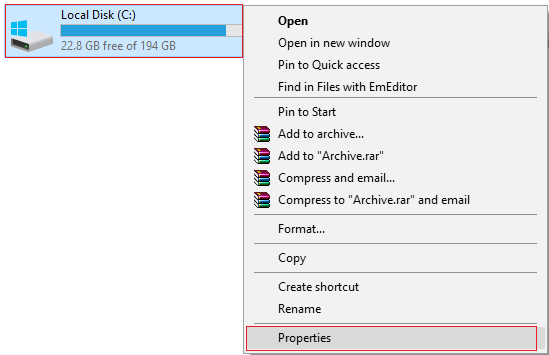
2. Agora, na janela Propriedades , clique em Limpeza de disco em capacidade.

3. Levará algum tempo para calcular quanto espaço a Limpeza de disco liberará.
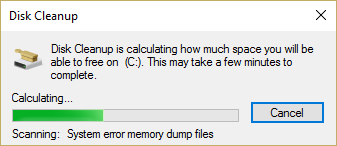
4. Agora clique em Limpar arquivos do sistema na parte inferior em Descrição.
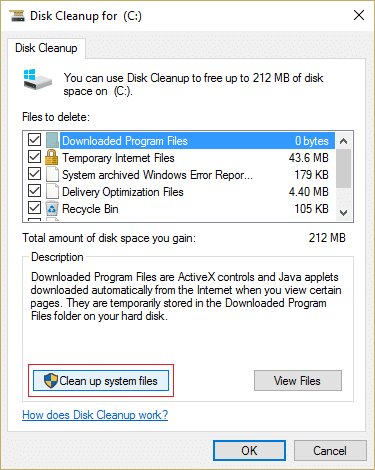
5. Na próxima janela, certifique-se de selecionar tudo em Arquivos a serem excluídos e clique em OK para executar a Limpeza de disco. Nota: Estamos procurando por “ Instalação(ões) anterior(es) do Windows” e “ Arquivos de instalação temporária do Windows ”, se disponíveis, verifique se eles estão marcados.
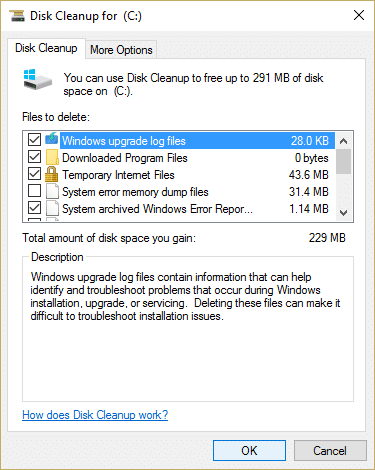
6. Aguarde a conclusão da limpeza de disco e veja se você pode acelerar um computador com Windows 10 lento, caso contrário, continue.
7. Abra o Prompt de Comando . O usuário pode executar esta etapa pesquisando por 'cmd' e pressionando Enter.
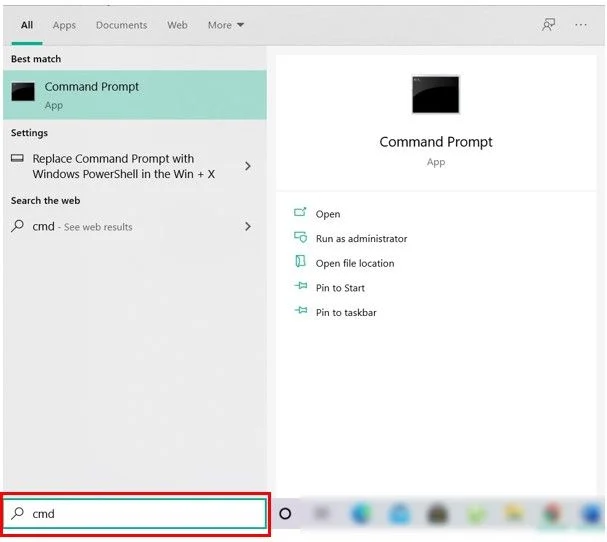
8. Na janela cmd digite o seguinte comando e pressione Enter:
chkdsk C: /f /r /x
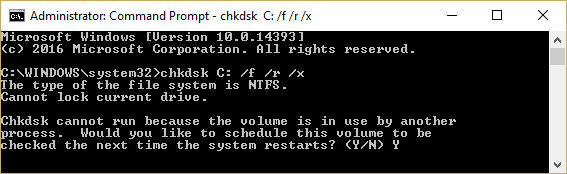
Nota: No comando acima C: é a unidade na qual queremos verificar o disco, /f representa um sinalizador que chkdsk a permissão para corrigir quaisquer erros associados à unidade, /r deixa o chkdsk procurar setores defeituosos e executar a recuperação e /x instrui o disco de verificação a desmontar a unidade antes de iniciar o processo.
9. Ele pedirá para agendar a verificação na próxima reinicialização do sistema, digite Y e pressione enter.
Lembre-se de que o processo CHKDSK pode levar muito tempo, pois precisa executar muitas funções no nível do sistema, portanto, seja paciente enquanto ele corrige erros do sistema e, quando o processo estiver concluído, ele mostrará os resultados.
Método 5: Desative a inicialização rápida
1. Pressione a tecla Windows + R, digite control e pressione Enter para abrir o Painel de Controle.
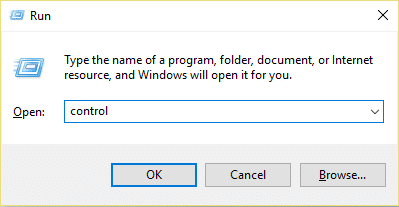
2. Clique em Hardware e Som e depois em Opções de Energia .
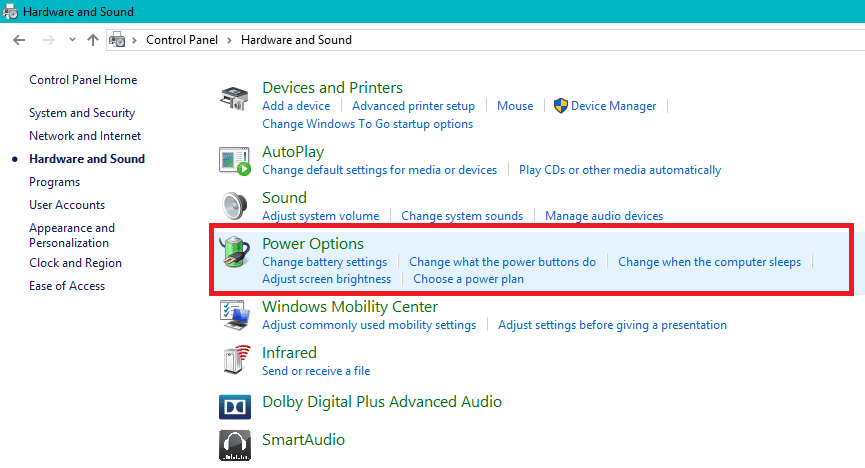
3. Em seguida, no painel esquerdo da janela, selecione “ Escolher o que os botões de energia fazem. “
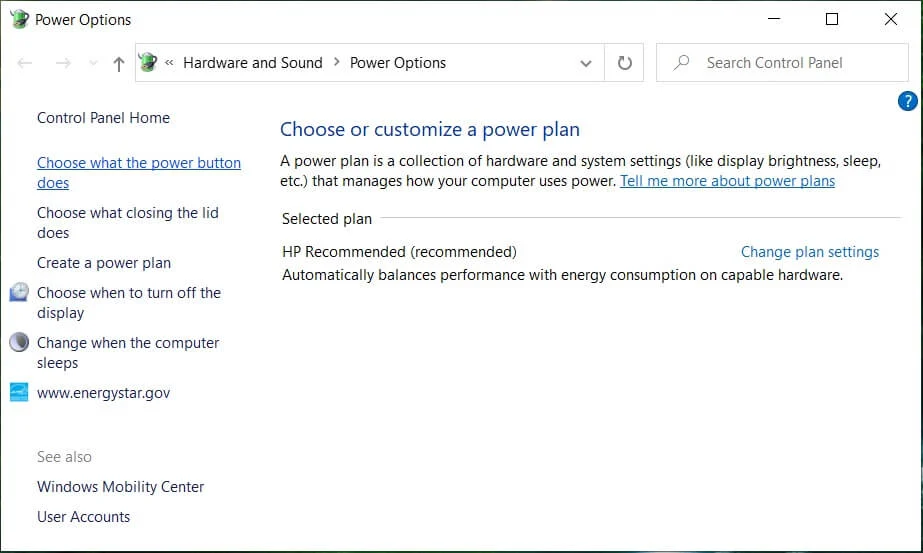
4. Agora clique em “ Alterar configurações indisponíveis no momento. “
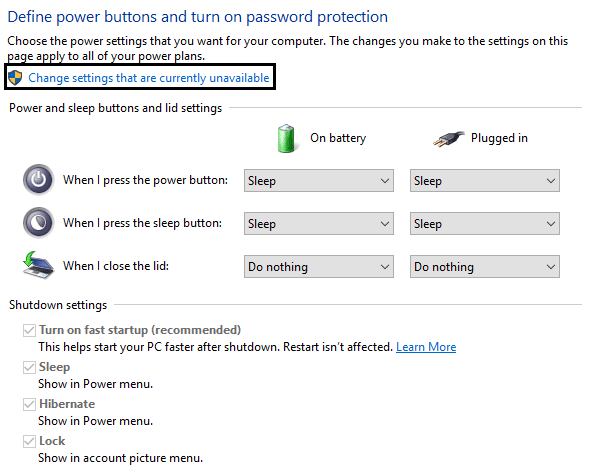
5. Desmarque “ Ativar inicialização rápida ” e clique em Salvar alterações.

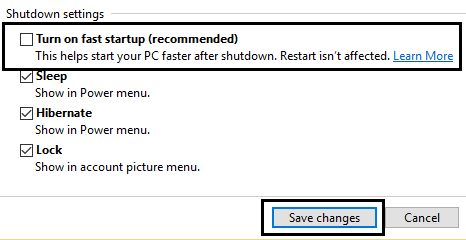
6. Reinicie o seu PC para salvar as alterações e veja se você consegue acelerar um PC com Windows 10 lento.
Método 6: Atualizar Drivers
1. Pressione a tecla Windows + R, digite devmgmt.msc e pressione Enter para abrir o Gerenciador de Dispositivos.
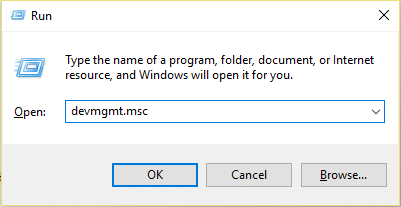
2. Em seguida, certifique-se de clicar com o botão direito do mouse em qualquer dispositivo com um ponto de exclamação amarelo próximo a ele.
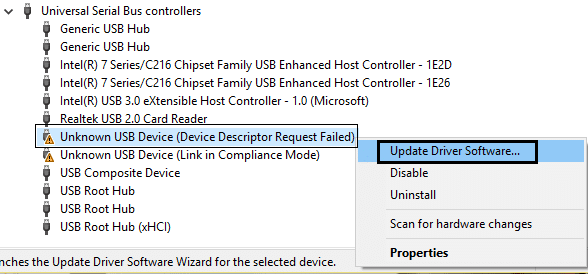
3. Selecione Atualizar driver e clique em Pesquisar automaticamente software de driver atualizado.
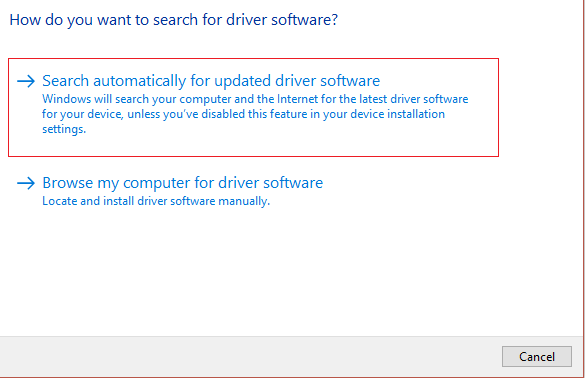
4. Após a atualização, reinicie o seu PC e veja se consegue corrigir o problema.
5. Caso contrário, clique novamente com o botão direito do mouse e selecione Atualizar driver.
6. Desta vez, selecione “ Procurar software de driver no meu computador. ”
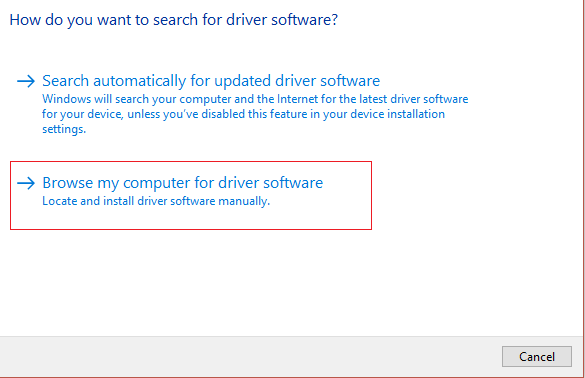
7. Em seguida, clique em “ Deixe-me escolher em uma lista de drivers disponíveis no meu computador. ”
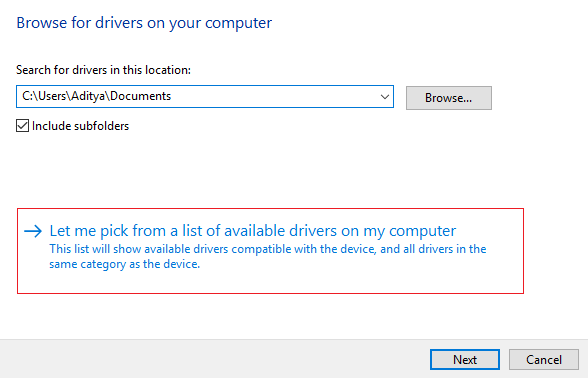
8. Selecione o driver apropriado na lista e clique em Avançar.
Observação: é recomendável tentar o processo acima com cada driver de dispositivo listado.
9. Reinicie seu PC e veja se você consegue acelerar um PC lento com Windows 10.
Método 7: Execute a manutenção do sistema
1. Procure o painel de controle na barra de pesquisa do Menu Iniciar e clique nele para abrir o Painel de Controle.
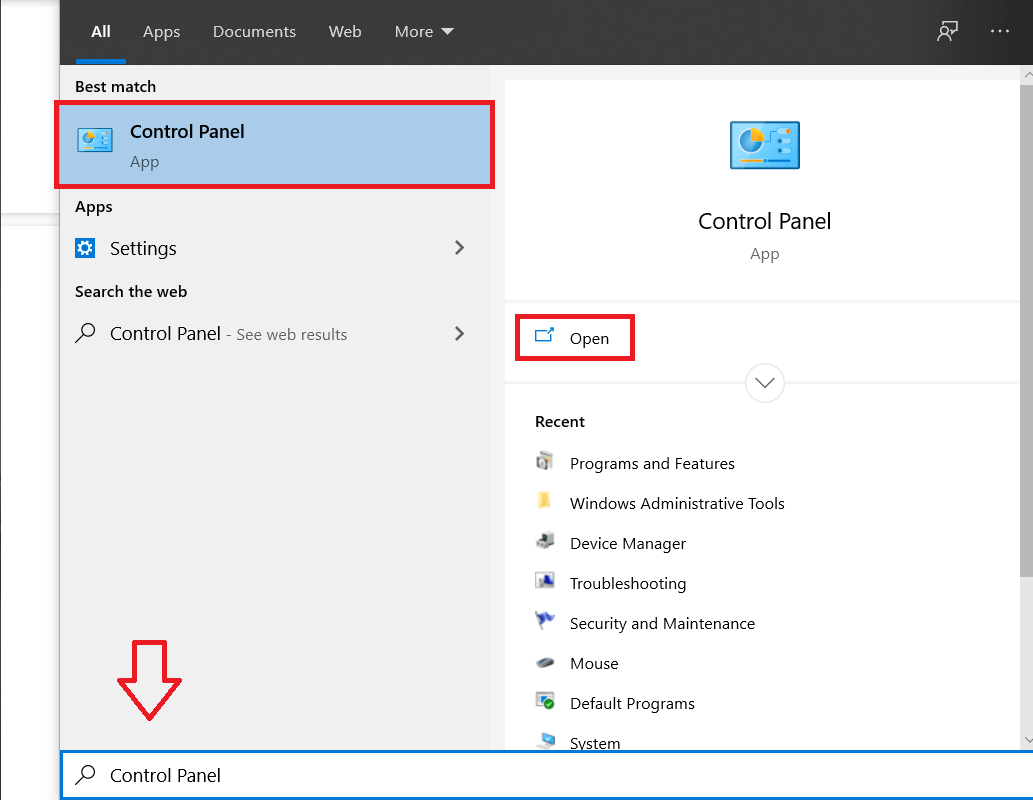
2. Agora clique em Sistema e Segurança.
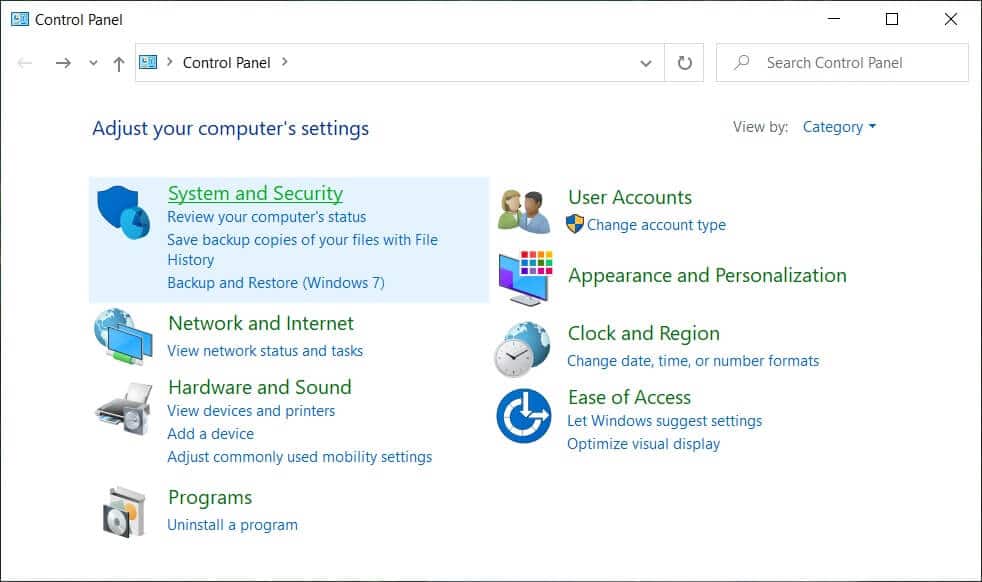
3. Em seguida, clique em Segurança e Manutenção.
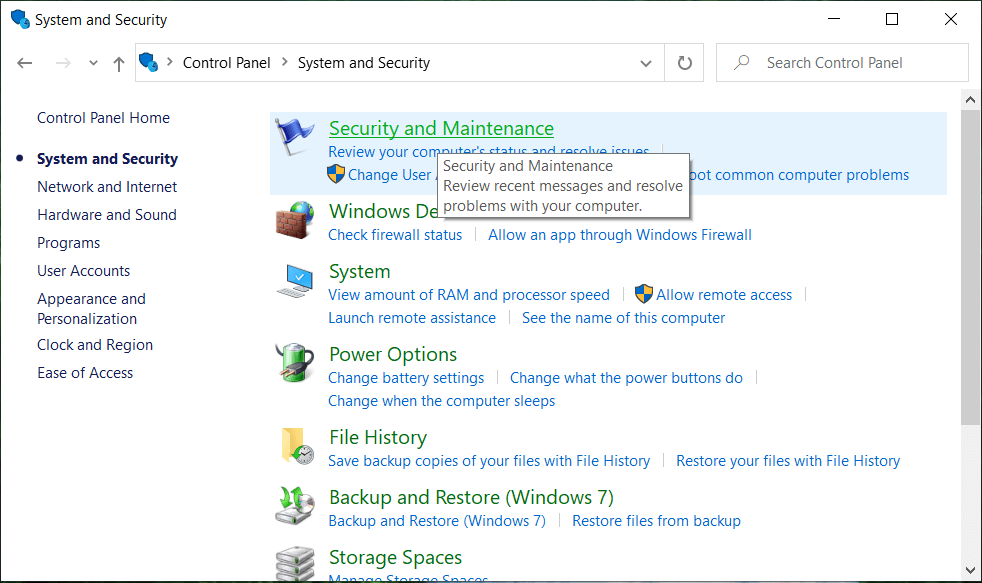
4. Expanda Manutenção e em Manutenção Automática clique em “ Iniciar manutenção “.
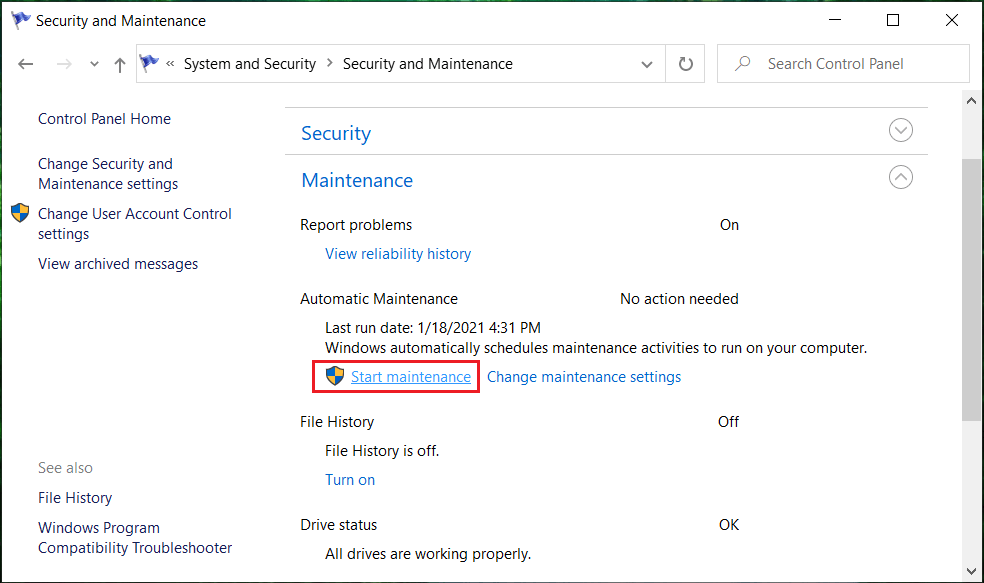
5. Deixe a manutenção do sistema ser executada e veja se você consegue acelerar um computador com Windows 10 lento , caso contrário, continue.
Método 8: Desfragmente seu disco rígido
1. Digite Desfragmentar na caixa Pesquisa do Windows e clique em Desfragmentar e otimizar unidades.
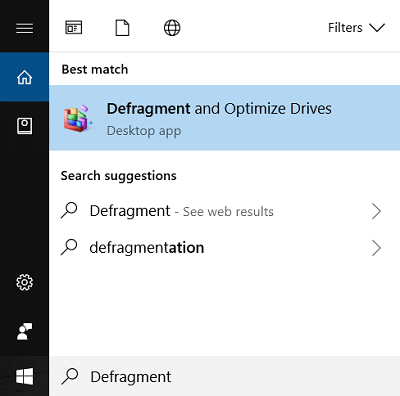
2. Selecione as unidades uma a uma e clique em Analisar.
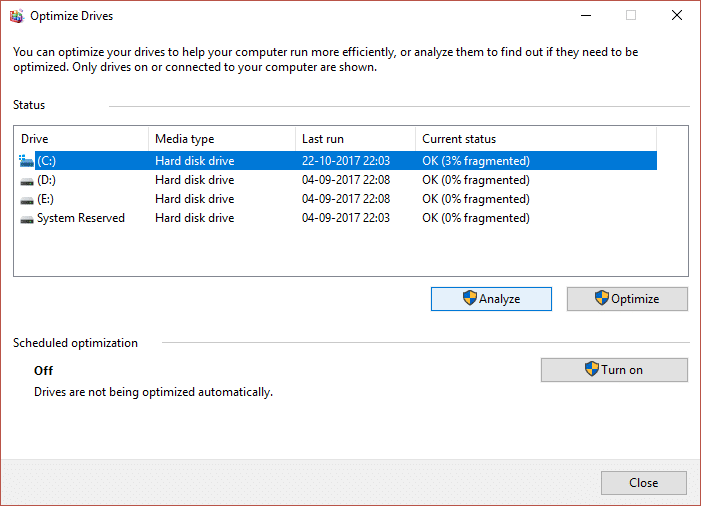
3. Da mesma forma, para todas as unidades listadas, clique em Otimizar.
Nota: Não desfragmente a unidade SSD, pois isso pode reduzir sua vida útil.
4. Reinicie o seu PC para salvar as alterações e veja se você consegue Acelerar um PC com Windows 10 Lento , caso contrário, continue.
Método 9: execute o solucionador de problemas de manutenção do sistema
1. Procure o painel de controle na barra de pesquisa do Menu Iniciar e clique nele para abrir o Painel de Controle.
2. Pesquise Solução de problemas e clique em Solução de problemas.
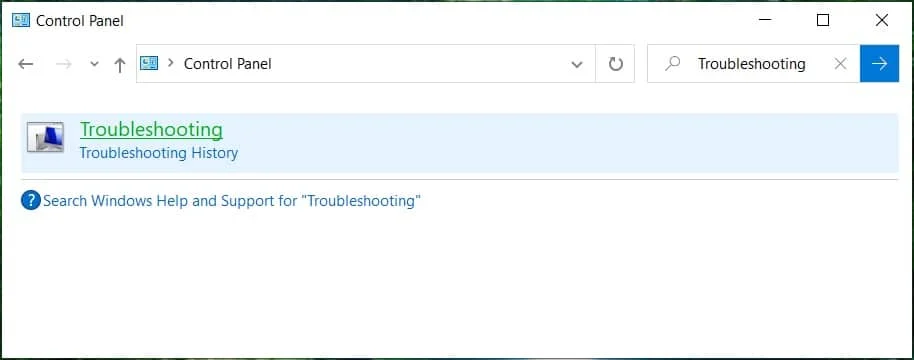
3. Em seguida, clique em ver tudo no painel esquerdo.
4. Clique e execute o Solucionador de problemas para manutenção do sistema .
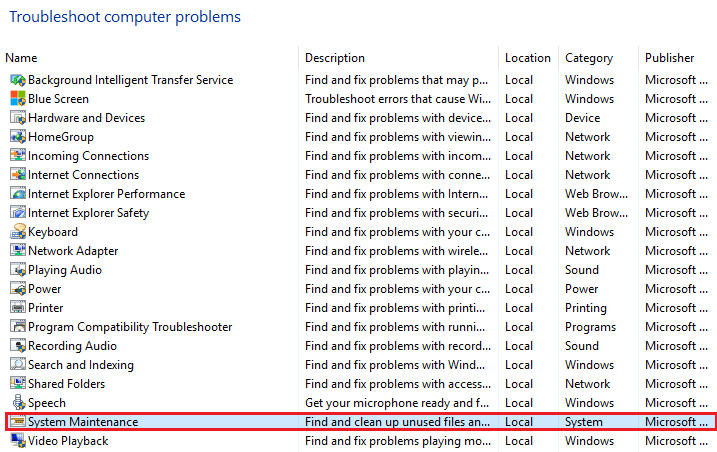
5. O Solucionador de problemas pode acelerar um PC com Windows 10 lento.
Método 10: desabilitar extensões indesejadas (navegador da Web)
As extensões são um recurso útil no chrome para estender sua funcionalidade, mas você deve saber que essas extensões ocupam recursos do sistema enquanto são executadas em segundo plano. Em suma, mesmo que a extensão específica não esteja em uso, ela ainda usará os recursos do sistema. Portanto, é uma boa ideia remover todas as extensões indesejadas/lixo que você possa ter instalado anteriormente.
1. Abra o Google Chrome, digite chrome://extensions no endereço e pressione Enter.
2. Agora, primeiro desative todas as extensões indesejadas e, em seguida, exclua-as clicando no ícone de exclusão.
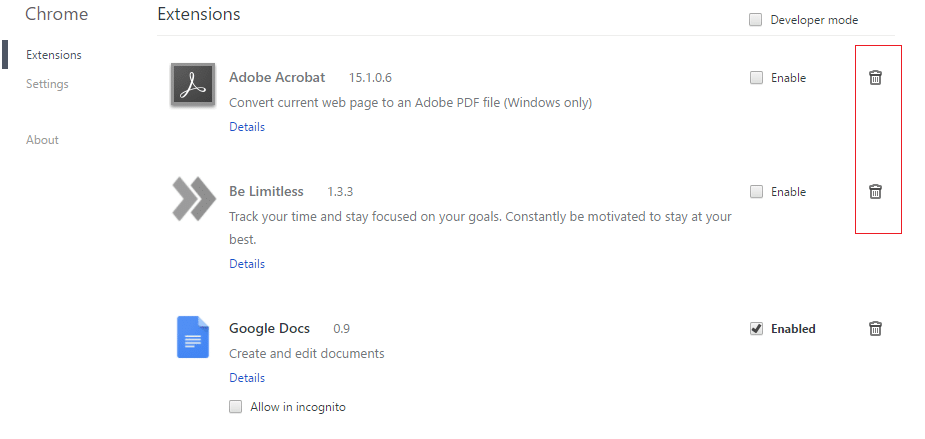
3. Reinicie o Chrome e veja se isso ajuda a tornar seu PC mais rápido.
Método 11: Alterar o tamanho do arquivo de paginação
1. Digite desempenho na caixa Pesquisa do Windows e clique em “ Ajustar a aparência e o desempenho do Windows. ”
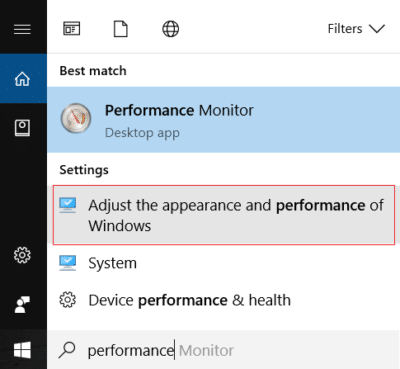
2. Alterne para a guia Avançado e clique no botão Alterar em Memória virtual.
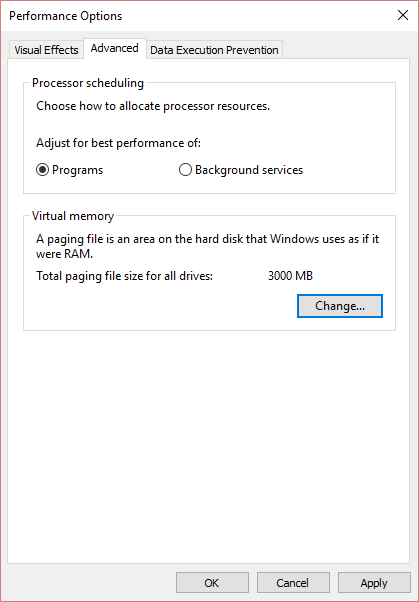
3. Desmarque " Gerenciar automaticamente o tamanho do arquivo de paginação para todos os drivers ".
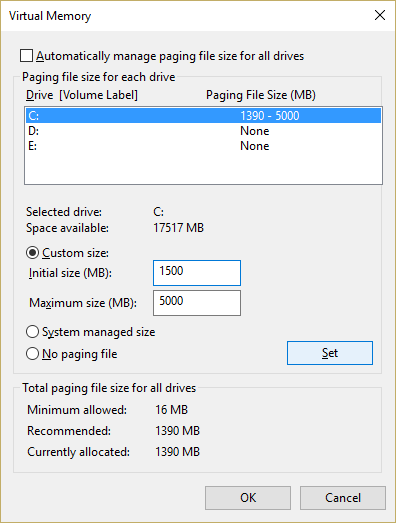
4. Realce a unidade na qual o Windows 10 está instalado e selecione o tamanho personalizado.
5. Defina os valores Recomendados para os campos: Tamanho inicial (MB) e Tamanho máximo (MB).
6. Clique em OK, depois clique em Aplicar seguido de OK
7. Reinicie seu PC e veja se você consegue acelerar um PC com Windows 10 lento.
Método 12: Desative as dicas do Windows 10
1. Pressione a tecla Windows + I para abrir Configurações e clique em Sistema.
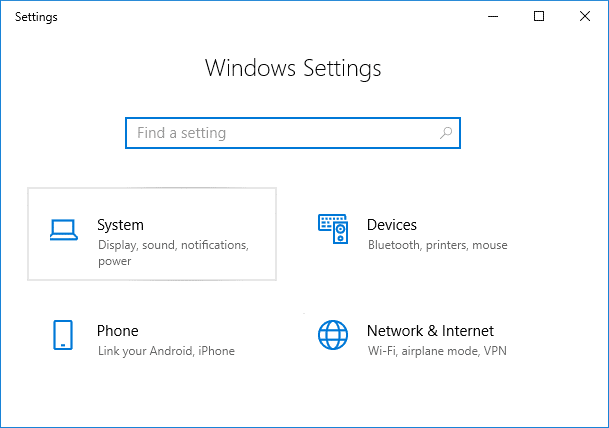
2. No menu à esquerda, selecione Notificações e ações.
3. Desative a opção " Obter dicas, truques e sugestões ao usar o Windows ".
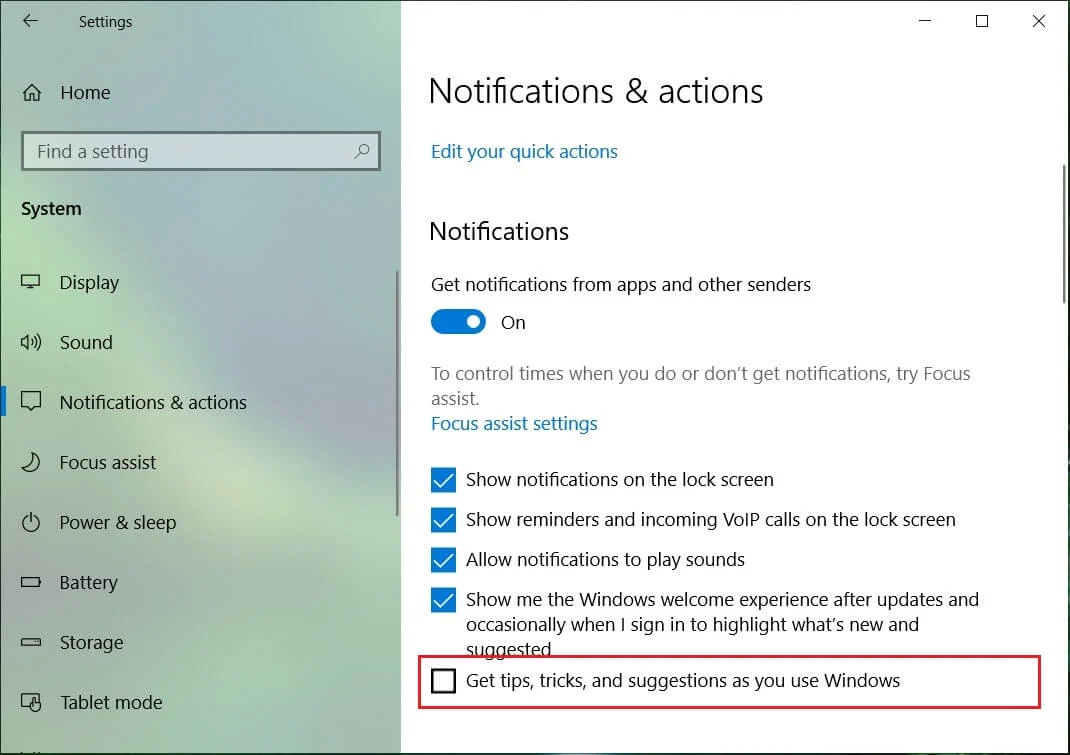
4. Reinicie o seu PC.
Método 13: Defina seu plano de energia para alto desempenho
1. Clique com o botão direito do mouse no ícone Energia e selecione Opções de energia.
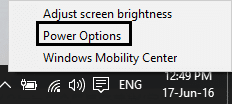
2. Clique em Mostrar planos adicionais e selecione Alto desempenho.
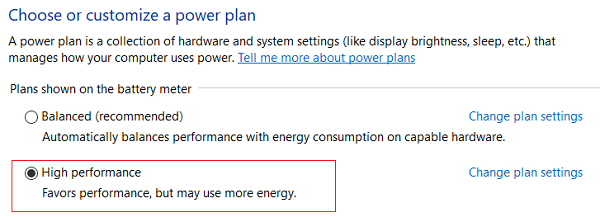
3. Feche as Configurações e reinicie o seu PC.
Método 14: desative a indexação de pesquisa
1. Digite index na Pesquisa do Windows e clique em Opções de indexação.
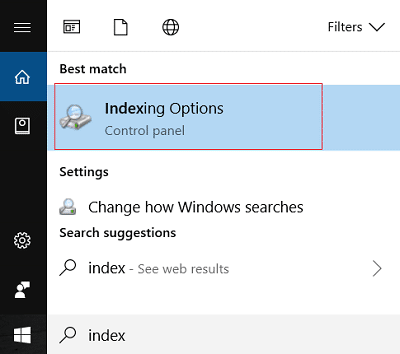
2. Clique em Modificar e clique em Mostrar todos os locais.
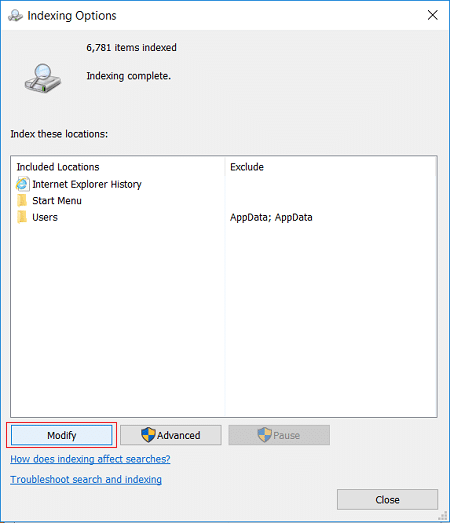
3. Certifique-se de desmarcar todas as unidades de disco e clique em OK.
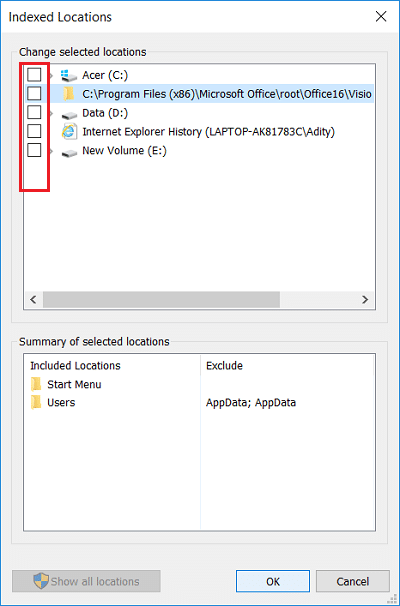
4. Em seguida, clique em Fechar e reinicie o PC. Além disso, veja se você consegue acelerar um computador com Windows 10 lento , se não, continue.
Método 15: Adicione mais RAM e SSD
Se o seu PC ainda estiver lento e tiver tentado todas as outras opções, talvez seja necessário adicionar mais RAM. Remova a RAM antiga e instale a nova RAM para aumentar o desempenho do sistema.
Mas se você ainda estiver enfrentando atrasos ocasionais ou congelamentos do sistema, considere adicionar um SSD externo para acelerar seu PC.
Recomendado:
- Corrigir o erro de acesso negado do Windows Installer
- Remover ferramentas administrativas no Windows 10
- Corrigir o erro de imagem de inicialização selecionada não autenticada
- Corrigir o ícone de volume ausente da barra de tarefas no Windows 10
É isso que você conseguiu semear com sucesso um PC com Windows 10 lento, mas se você ainda tiver alguma dúvida sobre esta postagem, sinta-se à vontade para perguntar na seção de comentários.
